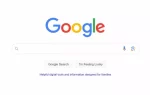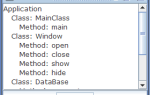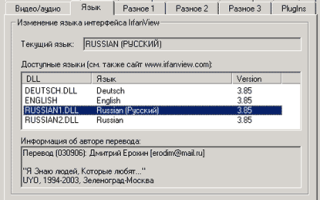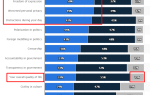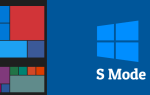IrfanView — это мощный и легкий графический редактор, который предлагает множество возможностей для работы с изображениями. В этой статье мы рассмотрим 10 полезных инструментов командной строки IrfanView, которые помогут вам автоматизировать и упростить процессы обработки изображений. Знание этих инструментов позволит вам значительно повысить эффективность работы с графикой, особенно если вы часто обрабатываете большие объемы файлов или выполняете однотипные задачи. Эта статья будет полезна как новичкам, так и опытным пользователям, стремящимся оптимизировать свои рабочие процессы.
Настройка IrfanView
IrfanView — это мощный и легкий графический редактор, который предлагает множество возможностей для работы с изображениями. В этой статье мы рассмотрим 10 полезных инструментов командной строки IrfanView, которые помогут вам автоматизировать и упростить процессы обработки изображений. Знание этих инструментов позволит вам значительно повысить эффективность работы с графикой, особенно если вы часто обрабатываете большие объемы файлов или выполняете однотипные задачи. Эта статья будет полезна как новичкам, так и опытным пользователям, стремящимся оптимизировать свои рабочие процессы.
Настройка IrfanView начинается с правильного определения его каталога. Чтобы найти свой каталог IrfanView, вам нужно открыть проводник Windows и перейти в папку, где была установлена программа. Обычно это может быть путь вроде C:Program FilesIrfanView или C:Program Files (x86)IrfanView, в зависимости от вашей системы и версии программы. Важно запомнить этот путь, так как он понадобится для дальнейших настроек.
После того как вы нашли каталог IrfanView, следующим шагом будет добавление его в системные переменные пути. Это позволит вам запускать IrfanView из командной строки без необходимости указывать полный путь к исполняемому файлу. Для этого откройте «Панель управления» и перейдите в раздел «Система». Затем выберите «Дополнительные параметры системы» и нажмите на кнопку «Переменные среды». В разделе «Системные переменные» найдите переменную «Path» и выберите «Изменить». В открывшемся окне добавьте новый путь, указав каталог IrfanView. Не забудьте сохранить изменения. После этого вы сможете запускать IrfanView из командной строки, просто введя i_view64.exe или i_view32.exe, в зависимости от вашей версии.
Теперь, когда IrfanView настроен, вы готовы использовать его мощные инструменты командной строки для работы с изображениями.
Эксперты отмечают, что IrfanView, несмотря на свою простоту, предлагает множество мощных инструментов командной строки, которые значительно упрощают работу с изображениями. Во-первых, возможность пакетной обработки файлов позволяет пользователям быстро конвертировать и изменять размер множества изображений одновременно, что экономит время и усилия. Во-вторых, команда для создания слайд-шоу предоставляет удобный способ демонстрации изображений без необходимости использования дополнительных программ.
Кроме того, эксперты подчеркивают важность инструментов для изменения формата изображений, что позволяет легко адаптировать файлы под различные требования. Функция автоматической коррекции цвета и яркости также заслуживает внимания, так как помогает улучшить качество изображений без необходимости ручной настройки.
Наконец, возможность интеграции с другими приложениями через командную строку делает IrfanView универсальным инструментом для профессионалов и любителей. Все эти функции делают IrfanView незаменимым помощником в работе с изображениями, что подтверждают многие пользователи по всему миру.

Как найти свой каталог IrfanView
Чтобы запускать команды, вам нужно знать каталог IrfanView.
Чтобы найти каталог, используйте ярлык IrfanView или закрепите программу на панели задач Windows. Щелкните правой кнопкой мыши значок на панели задач > ярлык IrfanView, выберите «Свойства» и проверьте, что написано в разделе «Цель». В Windows 11 вы должны найти 64-разрядную версию IrfanView в каталоге C:Program FilesIrfanView.
Интересные факты
Вот несколько интересных фактов о командной строке IrfanView и его инструментах для работы с изображениями:
-
Пакетная обработка изображений: Одним из самых мощных инструментов командной строки IrfanView является возможность пакетной обработки изображений. Это позволяет пользователям одновременно изменять размер, конвертировать или применять фильтры к множеству файлов, что значительно экономит время при работе с большими объемами изображений.
-
Поддержка множества форматов: IrfanView поддерживает более 100 различных форматов изображений, включая редкие и устаревшие. Это делает его универсальным инструментом для работы с изображениями, позволяя пользователям легко конвертировать файлы из одного формата в другой через командную строку.
-
Автоматизация задач: С помощью командной строки IrfanView можно автоматизировать рутинные задачи, такие как создание миниатюр, добавление водяных знаков или изменение метаданных изображений. Это позволяет пользователям интегрировать IrfanView в свои рабочие процессы и скрипты, что особенно полезно для профессионалов в области графики и веб-дизайна.

Как добавить каталог IrfanView в системные переменные пути
Чтобы добавить каталог IrfanView в системные переменные пути, выполните следующие шаги:
-
Откройте системные настройки: Нажмите правой кнопкой мыши на значок «Этот компьютер» или «Мой компьютер» на рабочем столе или в проводнике и выберите «Свойства». В открывшемся окне выберите «Дополнительные параметры системы» в левой части.
-
Перейдите в переменные среды: В окне «Свойства системы» нажмите на кнопку «Переменные среды», которая находится внизу.
-
Найдите переменную Path: В разделе «Системные переменные» прокрутите список вниз и найдите переменную с именем «Path». Выделите её и нажмите кнопку «Изменить».
-
Добавьте новый путь: В открывшемся окне редактирования переменной Path вы увидите список всех путей, разделенных точкой с запятой. Нажмите «Создать» или «Добавить» (в зависимости от версии Windows), чтобы добавить новый путь. Введите полный путь к каталогу, где установлен IrfanView. Например, это может быть что-то вроде
C:Program FilesIrfanView. -
Сохраните изменения: После добавления пути нажмите «ОК» в окне редактирования переменной Path, затем снова «ОК» в окне «Переменные среды» и «ОК» в окне «Свойства системы».
-
Проверьте настройки: Чтобы убедиться, что путь был добавлен корректно, откройте командную строку (нажмите Win + R, введите
cmdи нажмите Enter) и введите командуecho %PATH%. В выводе вы должны увидеть путь к каталогу IrfanView.
Теперь вы сможете запускать IrfanView и его команды из любой директории в командной строке, что значительно упростит работу с этим мощным инструментом.
Запуск команд IrfanView
Вы можете найти длинный список команд сценария в приложении IrfanView в разделе «Справка» > «Справка IrfanView» > «Обзор» > «Параметры командной строки».
Здесь мы выделим 10 самых мощных и полезных команд. Вы можете выполнить их из терминала Windows или командной строки, а также из сценария Windows или пакетного файла.

Создать мгновенное слайд-шоу
Создание мгновенного слайд-шоу с помощью IrfanView — это простой и эффективный способ представить коллекцию изображений. Для этого вам потребуется использовать командную строку, что позволяет автоматизировать процесс и избежать лишних манипуляций с графическим интерфейсом.
Чтобы создать слайд-шоу, вам нужно выполнить несколько шагов. Во-первых, убедитесь, что вы находитесь в каталоге, где находятся ваши изображения, или укажите полный путь к ним. Далее, откройте командную строку Windows (cmd) и введите следующую команду:
i_view64.exe /slideshow "C:путьквашимизображениям*.jpg"
Здесь i_view64.exe — это исполняемый файл IrfanView (убедитесь, что вы используете правильную версию: 32-битную или 64-битную, в зависимости от вашей системы). Параметр /slideshow указывает программе, что вы хотите создать слайд-шоу, а "C:путьквашимизображениям*.jpg" — это путь к вашим изображениям. Вы можете заменить *.jpg на другой формат, если у вас есть изображения в других расширениях.
После выполнения этой команды IrfanView автоматически начнет воспроизводить слайд-шоу, показывая изображения одно за другим. Вы можете настроить параметры слайд-шоу, добавив дополнительные параметры в команду. Например, чтобы установить время показа каждого изображения, используйте параметр /delay, который задает задержку в миллисекундах:
i_view64.exe /slideshow "C:путьквашимизображениям*.jpg" /delay=3000
В этом примере каждое изображение будет отображаться в течение 3 секунд. Вы также можете использовать параметр /fullscreen, чтобы запустить слайд-шоу в полноэкранном режиме, что сделает просмотр еще более приятным.
Кроме того, IrfanView позволяет добавлять музыку к вашему слайд-шоу, если вы хотите создать более атмосферное представление. Для этого используйте параметр /music, указав путь к аудиофайлу:
i_view64.exe /slideshow "C:путьквашимизображениям*.jpg" /music "C:путькмузыкефайл.mp3"
Таким образом, создание мгновенного слайд-шоу в IrfanView — это не только быстро, но и удобно, позволяя вам легко делиться своими изображениями с друзьями и коллегами.
Посмотреть все изображения в каталоге
i_view64.exe c:temptestpics /thumbs
Эта команда предлагает быстрый способ просмотреть все изображения в каталоге без необходимости открывать каждое из них. Он запустит IrfanView в режиме эскизов, по умолчанию в каталоге, который вы определили.
Изменение размера множества изображений одновременно
Изменение размера множества изображений одновременно — это одна из самых востребованных функций IrfanView, особенно для пользователей, которые работают с большими коллекциями фотографий или графики. Эта функция позволяет вам быстро и эффективно изменять размеры нескольких файлов, что экономит время и усилия.
Для того чтобы изменить размер множества изображений с помощью командной строки IrfanView, вам необходимо использовать ключи, которые позволяют задать параметры изменения. Например, вы можете указать новые размеры в пикселях или процентах, а также выбрать метод интерполяции для достижения наилучшего качества изображения.
Команда для изменения размера изображений выглядит следующим образом:
i_view64.exe "C:pathtoinput*.jpg" /resize=(ширина,высота) /convert="C:pathtooutputoutput.jpg"
В этом примере вы заменяете ширина и высота на желаемые значения. Звёздочка *.jpg позволяет обрабатывать все изображения в указанном каталоге, а /convert указывает, куда сохранить изменённые файлы. Вы можете использовать различные форматы, такие как PNG, BMP и другие.
Кроме того, IrfanView предлагает возможность сохранить изменённые изображения в отдельную папку, что удобно для организации файлов. Вы можете также использовать ключ /resample, чтобы указать метод изменения размера, например, bilinear, bicubic или Lanczos, что поможет улучшить качество итоговых изображений.
Важно отметить, что вы можете комбинировать эту команду с другими параметрами, такими как изменение формата файла или добавление водяных знаков, что делает IrfanView мощным инструментом для пакетной обработки изображений.
Таким образом, изменение размера множества изображений одновременно с помощью командной строки IrfanView — это простой и эффективный способ оптимизации рабочего процесса, который позволяет вам обрабатывать изображения быстро и без лишних усилий.
Отправка коллекций изображений на принтер
i_view64.exe c:testpics*.jpg /print
Хотите отправить коллекцию изображений на принтер по умолчанию? Просто введите команду печати. Как и в предыдущих примерах, вы можете заменить каталог текстовым файлом, содержащим список изображений для печати.
Делайте мгновенные снимки экрана с отметкой времени файла
Одной из полезных функций IrfanView является возможность делать мгновенные снимки экрана с отметкой времени файла. Это особенно актуально для пользователей, которым необходимо быстро зафиксировать содержимое экрана и сохранить его в виде изображения с указанием времени создания файла.
Для того чтобы сделать снимок экрана с помощью IrfanView, вам нужно использовать команду в командной строке. Вводите следующую команду:
i_view64.exe /capture=1 /convert="C:pathtoyourimagescreen_capture_%Y-%m-%d_%H-%M-%S.jpg"
Здесь /capture=1 указывает на то, что вы хотите сделать снимок всего экрана. Вы также можете использовать другие параметры, чтобы захватить только активное окно или определенную область экрана. Параметр /convert позволяет указать путь и имя файла, в который будет сохранен снимок. В данном случае используется формат JPG, но IrfanView поддерживает множество других форматов.
Формат имени файла включает в себя метки времени, такие как %Y, %m, %d, %H, %M, %S, которые автоматически заменяются на текущие значения года, месяца, дня, часов, минут и секунд. Это позволяет вам легко отслеживать, когда был сделан каждый снимок, и избегать перезаписи файлов.
После выполнения команды IrfanView захватит изображение и сохранит его в указанной директории. Вы сможете быстро получить доступ к снимкам экрана, что особенно полезно для создания отчетов, документации или просто для сохранения важных моментов.
Таким образом, использование этой функции позволяет не только эффективно фиксировать информацию на экране, но и организовывать ваши снимки с учетом времени, что значительно упрощает последующую работу с ними.
Быстрый поиск изображений на вашем компьютере
i_view64.exe c:temptestpics /thumbs /filepattern="*.png"
Это быстрый и простой способ поиска изображений на вашем компьютере. Он откроет IrfanView в режиме миниатюр, используя шаблон файла, который вы определили.
Запретить права пользователя
Запрет прав пользователя в IrfanView может быть полезным инструментом для ограничения доступа к определённым функциям программы, особенно если вы работаете в среде с несколькими пользователями или на общих компьютерах. Этот инструмент позволяет установить ограничения на редактирование и сохранение изображений, что может предотвратить случайные изменения или удаление важных файлов.
Для того чтобы использовать эту функцию, вам необходимо запустить IrfanView с определёнными параметрами командной строки. С помощью параметра /restrict вы можете запретить доступ к определённым функциям программы. Например, если вы хотите запретить пользователям возможность сохранять изменения в изображениях, вы можете использовать команду:
i_view64.exe /restrict
После этого, когда программа запустится, пользователи не смогут изменять или сохранять изображения, что обеспечит защиту ваших файлов от нежелательных изменений.
Важно отметить, что данная функция может быть особенно полезна в образовательных учреждениях или на рабочих местах, где несколько пользователей имеют доступ к одной и той же системе. Это позволяет администраторам контролировать, какие действия могут выполнять пользователи, и защищать важные данные.
Кроме того, вы можете комбинировать этот параметр с другими командами IrfanView, чтобы создать более комплексные сценарии использования. Например, вы можете настроить автоматическую обработку изображений с ограничениями на редактирование, что позволит вам эффективно управлять процессом работы с графикой, не беспокоясь о случайных изменениях.
Таким образом, использование функции запрета прав пользователя в IrfanView предоставляет вам возможность контролировать доступ к важным функциям программы, что может значительно повысить безопасность и целостность ваших данных.
Вывод файлов изображений в файл TIF
i_view64.exe c:test.jpg /append=c:test.tif
Некоторые другие удивительно полезные команды включают вывод файлов изображений в файл TIF.
Создайте панорамное изображение
Создание панорамного изображения с помощью IrfanView — это процесс, который позволяет объединить несколько фотографий в одно широкоформатное изображение. Это особенно полезно, если вы хотите запечатлеть пейзаж или сцену, которая не помещается в один кадр. Для этого вам потребуется использовать командную строку IrfanView, что значительно упростит задачу.
Первым шагом является подготовка изображений, которые вы хотите объединить. Убедитесь, что все фотографии имеют одинаковую высоту, чтобы избежать искажений при создании панорамы. Если изображения имеют разные размеры, вы можете использовать команду изменения размера, чтобы привести их к единому стандарту.
После подготовки изображений откройте командную строку Windows и перейдите в каталог, где установлен IrfanView. Для этого используйте команду cd, чтобы сменить директорию. Например, если IrfanView установлен в папке «C:Program FilesIrfanView», введите:
cd "C:Program FilesIrfanView"
Теперь вы можете использовать команду для создания панорамного изображения. Синтаксис команды выглядит следующим образом:
i_view64.exe /panorama="путь_к_изображению1" "путь_к_изображению2" "путь_к_изображению3" ... /convert="путь_к_выходному_файлу"
Замените путь_к_изображению на фактические пути к вашим изображениям, а путь_к_выходному_файлу — на путь, где вы хотите сохранить созданную панораму. Например:
i_view64.exe /panorama="C:Imagesphoto1.jpg" "C:Imagesphoto2.jpg" "C:Imagesphoto3.jpg" /convert="C:Imagespanorama.jpg"
После выполнения этой команды IrfanView объединит указанные изображения в одно панорамное изображение и сохранит его по указанному пути. Этот процесс может занять некоторое время в зависимости от количества и размера изображений.
Создание панорамных изображений с помощью IrfanView — это простой и эффективный способ запечатлеть большие сцены, который позволяет вам быстро и без лишних усилий объединять фотографии в одно целое. Использование командной строки для этой задачи делает процесс автоматизированным и удобным, особенно если вам нужно создать панорамы часто.
Установить изображение в качестве обоев рабочего стола
i_view64.exe c:test.jpg /wall=0
Эта команда устанавливает изображение в качестве фона обоев рабочего стола компьютера. Установите значение стены равным 0 для изображения по центру, 1, чтобы расположить его в виде плитки, 2, чтобы растянуть его, и 3, чтобы пропорционально изменить размер изображения.
Используя эту команду, вы можете установить фоновое изображение на своем ПК намного быстрее, чем количество кликов, которое требуется, чтобы сделать это в противном случае.
В этом прелесть набора командных инструментов, которые вы получаете через IrfanView; вы можете обрабатывать и манипулировать изображениями на своем ПК гораздо быстрее и эффективнее, чем когда-либо, используя старый подход «укажи и щелкни».
Усильте свою программу просмотра изображений IrfanView
Усильте свою программу просмотра изображений IrfanView, используя командную строку для выполнения различных задач. Эти инструменты помогут вам не только сэкономить время, но и улучшить качество вашей работы с изображениями.
Первый инструмент, который стоит отметить, — это возможность создания мгновенных слайд-шоу. С помощью команды вы можете быстро собрать изображения в одну презентацию, что особенно полезно для демонстрации фотографий на мероприятиях или для личного использования. Просто укажите каталог с изображениями и настройте параметры слайд-шоу, такие как время показа каждого слайда и эффекты перехода.
Следующий полезный инструмент — просмотр всех изображений в каталоге. Это позволяет вам быстро просмотреть содержимое папки без необходимости открывать каждое изображение по отдельности. Вы можете настроить параметры отображения, такие как размер миниатюр и количество изображений на экране, что делает процесс просмотра более удобным.
Изменение размера множества изображений одновременно — еще одна важная функция. С помощью командной строки вы можете задать новые размеры для всех изображений в выбранном каталоге, что особенно полезно, если вам нужно подготовить изображения для веб-сайта или социальных сетей. Вы также можете сохранить оригиналы или создать новые файлы с измененными размерами.
Отправка коллекций изображений на принтер — это еще один способ упростить работу с IrfanView. Вы можете выбрать несколько изображений и отправить их на печать с заданными параметрами, такими как формат бумаги и качество печати. Это значительно ускоряет процесс печати, особенно если вам нужно распечатать много фотографий.
Делая мгновенные снимки экрана с отметкой времени файла, вы можете легко захватывать важные моменты и сохранять их с соответствующей информацией. Это полезно для создания отчетов или документации, где важно знать, когда был сделан снимок.
Быстрый поиск изображений на вашем компьютере также является важной функцией. С помощью командной строки вы можете быстро находить нужные изображения по заданным критериям, таким как размер, формат или дата создания. Это значительно упрощает организацию и управление вашей коллекцией изображений.
Запрет прав пользователя — это функция, которая позволяет вам ограничить доступ к определенным изображениям или каталогам. Это может быть полезно в ситуациях, когда вам нужно защитить конфиденциальные данные или ограничить доступ к определенным файлам.
Вывод файлов изображений в файл TIF — это еще один полезный инструмент, который позволяет вам сохранять изображения в высококачественном формате. Это особенно важно для профессиональных фотографов и дизайнеров, которым необходимо сохранять максимальное качество своих работ.
Создание панорамного изображения — это функция, которая позволяет объединять несколько фотографий в одно большое изображение. Это может быть полезно для создания панорамных видов или для документирования больших объектов.
Наконец, установка изображения в качестве обоев рабочего стола — это простая, но полезная функция, которая позволяет вам быстро изменить фон вашего рабочего стола на любое изображение из вашей коллекции. Это может добавить индивидуальности вашему компьютеру и сделать рабочее пространство более приятным.
Используя эти инструменты командной строки IrfanView, вы сможете значительно улучшить свой опыт работы с изображениями и оптимизировать множество рутинных задач.
Автоматизация обработки изображений с помощью пакетных файлов
Для начала работы с пакетными файлами в IrfanView, необходимо открыть программу и перейти в меню File (Файл), затем выбрать Batch Conversion/Rename (Пакетное преобразование/переименование). В этом окне вы сможете выбрать изображения, которые хотите обработать, и задать параметры обработки.
Одним из наиболее распространенных сценариев автоматизации является изменение формата изображений. Например, вы можете выбрать все изображения в формате JPG и преобразовать их в PNG. Для этого в разделе Output format (Выходной формат) выберите нужный формат, а затем нажмите Start (Начать). IrfanView выполнит все операции автоматически, что значительно экономит время.
Кроме изменения формата, пакетные файлы позволяют выполнять множество других операций, таких как:
- Изменение размера изображений: Вы можете задать новые размеры для всех выбранных изображений, что особенно полезно для подготовки изображений для веб-сайтов или социальных сетей.
- Применение фильтров и эффектов: IrfanView поддерживает множество фильтров и эффектов, которые можно применить к изображениям в пакетном режиме, например, размытие, увеличение контраста и т.д.
- Добавление водяных знаков: Если вам нужно добавить логотип или текст на изображения, это можно сделать в пакетном режиме, что удобно для защиты авторских прав.
- Переименование файлов: Вы можете задать шаблон для переименования файлов, что упрощает организацию и поиск изображений в будущем.
Для более продвинутых пользователей IrfanView предоставляет возможность использования командной строки для автоматизации задач. Это позволяет запускать пакетные операции из командного интерпретатора Windows или создавать скрипты для выполнения сложных задач. Например, вы можете создать текстовый файл с командами, которые будут выполняться последовательно, что позволяет полностью автоматизировать процесс обработки изображений.
Важно отметить, что перед началом автоматизации рекомендуется протестировать команды на небольшом количестве изображений, чтобы избежать нежелательных результатов. IrfanView также предоставляет возможность предварительного просмотра изменений, что позволяет убедиться в правильности настроек перед их применением к большому количеству файлов.
Таким образом, использование пакетных файлов и командной строки в IrfanView открывает широкие возможности для автоматизации обработки изображений, позволяя пользователям экономить время и усилия при выполнении рутинных задач.
Вопрос-ответ
Какие основные функции IrfanView доступны через командную строку?
Командная строка IrfanView позволяет выполнять множество операций с изображениями, включая конвертацию форматов, изменение размера, обрезку, поворот, добавление водяных знаков и пакетную обработку файлов. Эти функции делают IrfanView мощным инструментом для автоматизации работы с изображениями.
Как можно использовать IrfanView для пакетной обработки изображений?
Для пакетной обработки изображений в IrfanView необходимо использовать команду «/convert» в сочетании с указанием папки с изображениями и целевого формата. Например, команда «i_view64.exe /convert=C:output*.jpg» позволит конвертировать все изображения в указанной папке в формат JPEG.
Можно ли использовать IrfanView для создания слайд-шоу через командную строку?
Да, IrfanView позволяет создавать слайд-шоу через командную строку с помощью команды «/slideshow». Вы можете указать папку с изображениями и настроить параметры, такие как время показа каждого изображения и эффекты перехода, что делает процесс создания слайд-шоу быстрым и удобным.
Советы
СОВЕТ №1
Используйте команду для пакетной обработки изображений. IrfanView позволяет вам обрабатывать сразу несколько файлов, что значительно экономит время. Просто откройте командную строку и используйте параметр «/convert» для конвертации форматов изображений в одном действии.
СОВЕТ №2
Изучите возможности изменения размеров изображений. С помощью команды «/resize» вы можете быстро изменить размер изображений по заданным параметрам, что особенно полезно для подготовки изображений для веба или социальных сетей.
СОВЕТ №3
Не забывайте про возможность создания слайд-шоу. Используйте команду «/slideshow» для автоматического создания слайд-шоу из выбранных изображений. Это отличный способ продемонстрировать свою работу или просто насладиться любимыми фотографиями.
СОВЕТ №4
Обратите внимание на функции редактирования изображений. IrfanView поддерживает множество команд для редактирования, таких как «/crop» для обрезки изображений или «/rotate» для поворота. Эти функции помогут вам быстро внести изменения без необходимости открывать графический редактор.